

Clic images - CRDP de l'académie de Dijon. Clic images 2.0 est une banque de plus de 1000 illustrations indexées et libres de droits.

Licence : Toutes les images sont mises à disposition sous licence Creative Commons niveau paternité 2.0En conséquence vous pouvez utiliser les images en citant la source de cette manière : Illustration provenant de Clic images 2.0 - Réseau Canopé Chaque image vous est proposée en trois formats (petite, moyenne et grande taille). Clic images 2.0 dispose de trois modes d’accès aux images : mode alphabétique, mode thématique et/ou mode recherche. Clic images 2.0 est un outil utile et pratique destiné notamment à contribuer à l’extension de l’enseignement des langues vivantes étrangères à l’école élémentaire Illustrations : Manuel TrahardRéalisation : Réseau Canopé L’interface L’ensemble des commandes est regroupé à gauche de l’écran avec une commande « Recherche » vous permet de retrouver des images en saisissant un mot.
Les formats d’image Chaque image est disponible sous six formes différentes : Free Domino Maker - printable text, dot, or image dominos. BLOG GS CP CE1 CE2 de Monsieur Mathieu NDL. Dans la même approche que le désormais très célèbre Tétra-aide de Bruce Demaugé dont j’ai parlé ici: J’ai essayé de créer mon propre outil visuel pour que les élèves puissent manifester leur compréhension ou non d’une consigne ou d’une explication magistrale, il s’agit de mon ETOILE DE COMPREHENSION à télécharger là: Etoile de compréhension PDF Je pense que ça peut permettre en 3 minutes de former des groupes pour différencier sur une notion au liue de sonder oralement chaque élève ou de vérifier le travail par dessus leur épaule.

C’est un solide en forme d’étoile que l’on pose sur le bureau de l’élève. Il a 5 branches avec donc 5 nuances de compréhension: 1: Vert: Tout va bien super facile j’ai compris! 2:Bleu: ça va aller en m’aidant d’un copain 3:Jaune:Je vais essayer mais je ne suis pas sûr 4: Orange:ça va être trop dur il faut me réexpliquer 5Rouge: Je n’ai rien compris du tout! Ça ressemble à ça: Clip Art - Free Clip Art - Images - for teachers, classroom lessons, projects, websites, email and more. Images - Clip Art, Photos, Sounds, & Animations. Insert clip art In the newer versions of Office, there's no longer a clip art library, but Office still helps you insert clip art.
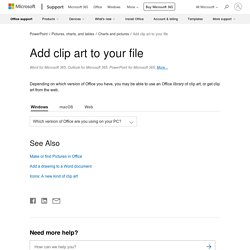
STEP 1: Select Insert > Online Pictures (In Outlook, when you're using the Reading pane, there isn't an Insert menu. Click Pop Out and then you'll see the Insert menu.) STEP 2: Type a word or phrase to describe what you're looking for, then press Enter. STEP 3: Filter the results by Type for Clipart. STEP 4: Select a picture. STEP 5: Select Insert. That's it! The image is inserted in your Office document. Clip art and copyright The licensing filter (Creative Commons only or All) can help you choose images that are appropriate for the use you have in mind. When using pictures or clip art from Bing, you're responsible for respecting copyright, and the license filter in Bing can help you choose which images to use. Free image library: the Pickit add-in Another option is to install an Office add-in named Pickit that puts free, licensed clip art in Office. Feedback. Fabriquez vos fiches d'exercices scolaires.